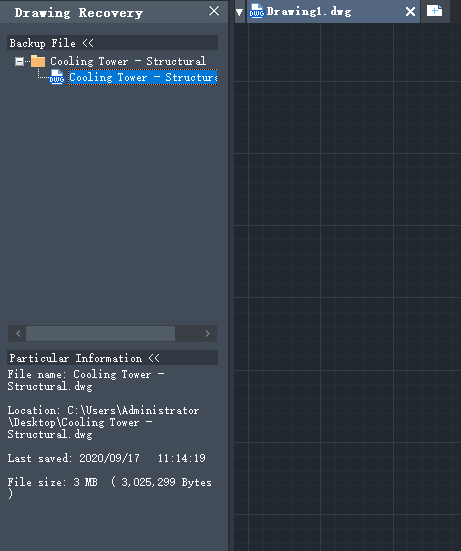自動保存の設定方法とZWCADクラッシュ時の自動保存ファイルの活用方法
問題:
ZWCADがクラッシュした場合、すぐに保存されなかった図面を取り出す方法をご紹介します。
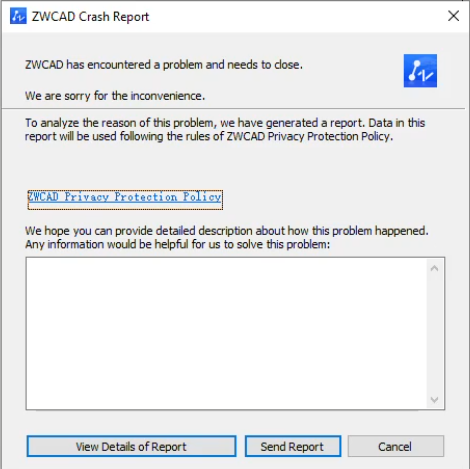
解決方法:
·自動ファイル保存を設定した場合、テンポラリファイルから図面を取り出すことができます:
1.OPTIONSコマンドを実行して[オプション]ダイアログを開き、[開く/保存]タブを開きます。
2.[ファイル安全対策] というセクションで、[自動保存]オプションをチェックして、自動保存の理想的な時間間隔を指定します。
この方法で、ZWCADは全ての開いたファイルを自動的に保存し、テンポラリファイルを定期的に生成します。
各保存オプションで[保存時にバックアップコピーを作成]をクリックしてください。そうすると、ユーザーが手動でファイルを保存するとき、ZWCADは同じディレクトリに同じ名前のバックアップコピーを生成します。自動保存の場合、自動保存ファイルフォルダに同じ名前のバックアップコピーも生成できます。
ファイル拡張子を.bakから.dwgに変更すると、ユーザーはZWCADでファイルを開くことができます。
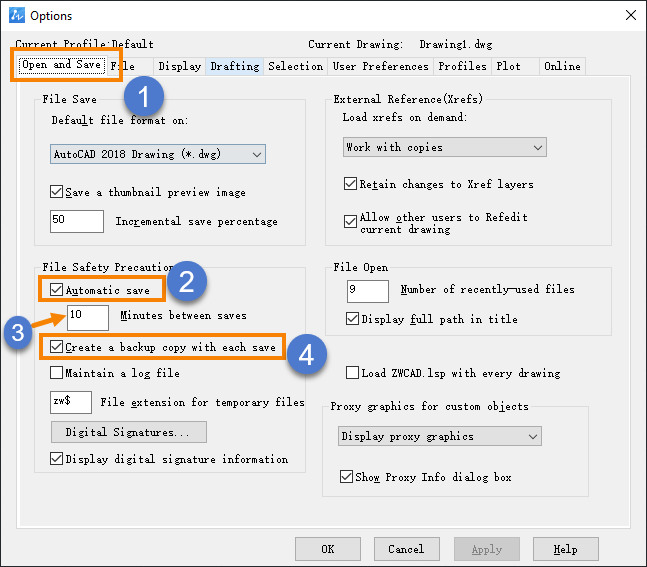
·ZWCADがクラッシュしたときのデータ損失を最小限に抑えるために、自動保存のファイルを利用する方法:
1.ZWCADでは、自動保存されたテンポラリファイルの拡張子は.zs$です。
.zw$は、自動保存や手動保存を含む、ファイル保存用のテンポラリファイルです。
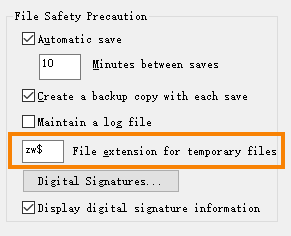
2.[オプション]ダイアログボックスで[ファイル]タブに移動すると、自動保存ファイルの場所が確認できます。
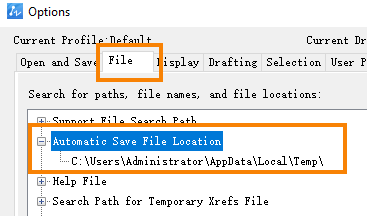
3.ディレクトリに移動し、日付順にファイルを参照し、図面名によって最新の .zs$ ファイルを見つけます。
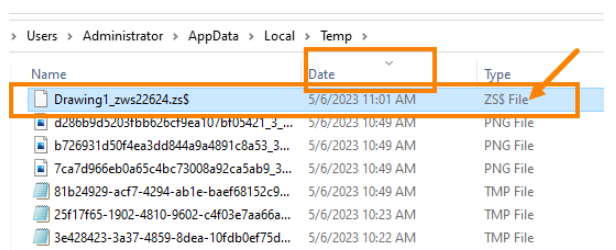

· クラッシュ後にZWCADを起動すると、図面修復マネージャがポップアップされる場合もあります。
· この場合、次回ユーザーがZWCADを実行すると、図面修復マネージャが表示され、バックアップファイルまたは自動保存ファイルを自動的にチェックします。ユーザーは、対応するバックアップファイルを直接開いて回復できます。